Цветные фильтры - отличная функция, представленная в Windows 10. У вас есть оттенки серого, друтеранопия, протанопия, тританопия и т. Д. как доступные варианты. Если вы не можете четко видеть, что находится на экране Windows 10, вы можете включить Цветовой фильтр в настройках.
Эти цветные фильтры также способны обновить ваш компьютер, придав ему новый вид, и являются лучшей альтернативой замене. темы.
Как включить цветной фильтр в Windows 10
Шаг 1 - Открыть настройкинажав на Началокнопку, а затем нажав на механизмикона.

Шаг 2 - Теперь нажмите Простота доступа.
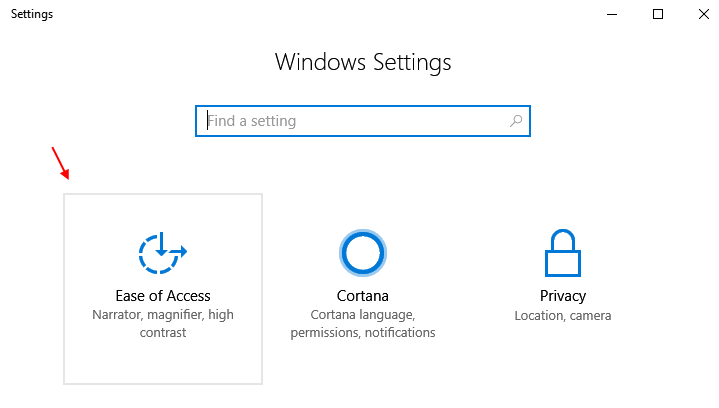
Шаг 3 - Теперь в левом меню нажмите Цвет и высокая контрастность.
Шаг 4 - Теперь включите Кнопка "Применить цветовой фильтр" для включения цветового фильтра.
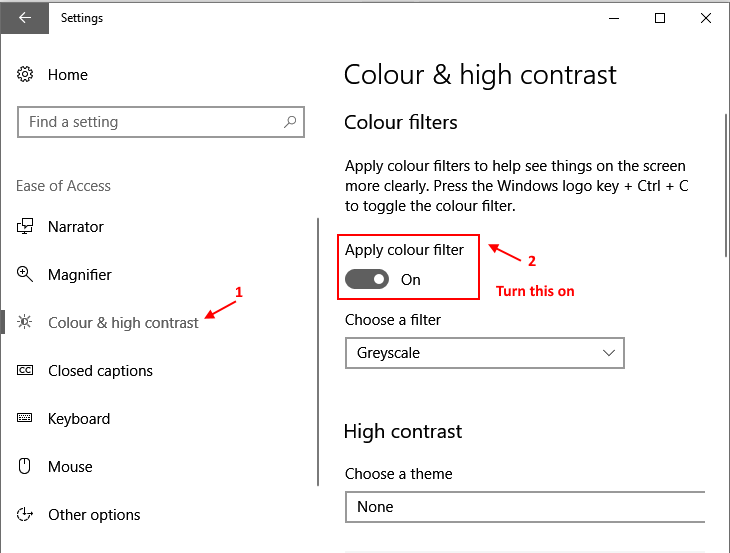
Обратите внимание, что приведенный выше снимок экрана находится в Оттенки серогоfilter, поскольку это цветовой фильтр по умолчанию. Вы можете выбрать различные цветовые фильтры, чтобы изменить внешний вид вашего ПК.
Допустим, у меня в раскрывающемся списке выбрана шкала серого в качестве фильтра.
Так теперь будет выглядеть мой рабочий стол.
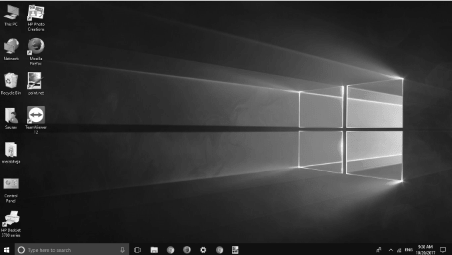
После того, как вы применили цветной фильтр на своем ПК с Windows 10, вы всегда можете переключаться между фильтром и состоянием без фильтра, нажав Клавиша с логотипом Windows + Ctrl + C все вместе.


